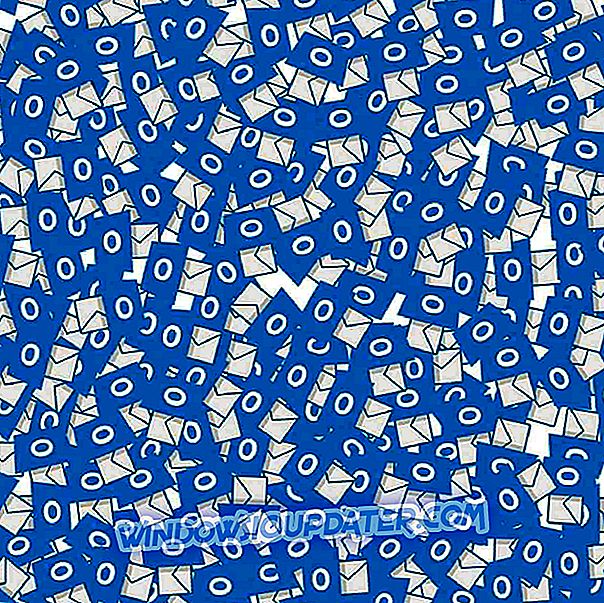Het is belangrijker om antivirusprogramma's bij te werken dan de meeste software. Sommige gebruikers hebben echter op fora aangegeven dat hun AVG-antivirusprogramma's niet worden bijgewerkt. Dat laat hen met verouderde AVG-antivirussoftware. Hier zijn enkele oplossingen die een AVG-hulpprogramma kunnen repareren dat niet wordt bijgewerkt.
Wat te doen als AVG niet wordt bijgewerkt
- Update AVG handmatig
- Tijdelijke updatebestanden verwijderen
- Scannen op malware
- Schakel de Windows Firewall uit
- Installeer AVG Antivirus opnieuw
1. Update AVG handmatig
Probeer eerst AVG handmatig bij te werken. Dat is niet echt een oplossing voor de automatische updates van AVG, maar u kunt de software dan op zijn minst bijwerken. Op deze manier kunt u AVG handmatig bijwerken.
- Open eerst deze pagina in uw browser.
- Selecteer uw AVG-versie op de pagina en klik vervolgens op een update om op te slaan naar HDD of USB-station.

- Als u de freeware AVG gebruikt, kunt u de updates van juli 2018 van deze webpagina downloaden.
- Open uw AVG-hulpprogramma in Windows.
- Klik op Opties in de rechterbovenhoek van het AVG-venster.
- Selecteer vervolgens Update from directory om een venster Bladeren naar map te openen.
- Selecteer de map met de AVG-update en druk op de knop OK .
2. Verwijder tijdelijke updatebestanden
Als u de tijdelijke updatebestanden van de software verwijdert, worden mogelijk AVG-updates hersteld als AVG een update of een algemeen foutbericht retourneert tijdens het bijwerken. Open hiervoor het AVG-venster.
- Klik op Opties en selecteer Geavanceerde instellingen in het menu.
- Klik op + om Update uit te vouwen en druk op de knop Beheren .
- Vervolgens kunt u een optie Tijdelijke updatebestanden verwijderen selecteren.
- Klik op Ja om te bevestigen en om tijdelijke updatebestanden te wissen.
3. Scannen op malware
Malware kan AVG-updates blokkeren. Als gevolg hiervan kan het opschonen van malware de updates van het hulpprogramma repareren. Dat kan met Malwarebytes. Druk op de gratis downloadknop op deze pagina om de freeware Malwarebytes aan Windows toe te voegen. Vervolgens kunt u een scan met die software uitvoeren door op de knop Nu scannen te drukken.
4. Schakel de Windows Firewall uit
De Windows Firewall blokkeert mogelijk AVG voor updates. Om ervoor te zorgen dat dit niet het geval is, kunt u die firewall tijdelijk uitschakelen. Op deze manier kunt u de firewall uitschakelen in Windows 10.
- Open het Cortana-zoekvak door op de knop Type here to search op de taakbalk te drukken.
- Voer het trefwoord 'Windows Defender' in het zoekvak van Cortana in en selecteer om Windows Defender Firewall te openen.

- Klik op Windows Defender Firewall in- of uitschakelen om de hieronder getoonde firewall-instellingen te openen.

- Selecteer zowel de Windows Defender Firewall- opties daar uitschakelen als druk op de knop OK . U kunt de firewall weer inschakelen nadat AVG-updates zijn uitgevoerd.
5. Installeer AVG-software opnieuw
Als u het AVG-hulpprogramma opnieuw installeert, zorgt u er ten minste voor dat u de nieuwste versie hebt geïnstalleerd. Een nieuw exemplaar van AVG zal ook de componenten en instellingen van het hulpprogramma vervangen, die een groot aantal updateproblemen kunnen verhelpen. Volg de onderstaande richtlijnen om AVG opnieuw te installeren.
- Open het Run-accessoire door op de sneltoets Windows + X te drukken en Run te selecteren.
- Typ 'appwiz.cpl' in Uitvoeren om de applet van het Configuratiescherm te openen die hieronder wordt weergegeven.

- Selecteer uw AVG-antivirussoftware die daar wordt vermeld en druk op de knop Verwijderen .
- Klik vervolgens op Ja om te bevestigen dat u van plan bent om de software te verwijderen.
- Start Windows opnieuw nadat u de software hebt verwijderd.
- Als alternatief kunt u AVG-hulpprogramma's met AVG Remover grondiger verwijderen. Klik op Downloaden op deze pagina om AVG Remover aan Windows toe te voegen.
- Verwijder de antivirussoftware met AVG Remover en start Windows opnieuw.
- U kunt de nieuwste AVG-software downloaden van deze pagina.
- Installeer vervolgens uw AVG-hulpprogramma opnieuw met de installatiewizard. Merk op dat je misschien ook niet-freeware AVG anti-virussoftware met een productsleutel moet heractiveren.
Een of meer van die resoluties kunnen uw AVG-antivirussoftware bijgewerkt krijgen. Merk op dat u ook een reparatieoptie voor AVG kunt selecteren in de applet Programma's en functies. Die optie kan ook handig zijn voor het oplossen van AVG-updatefouten.